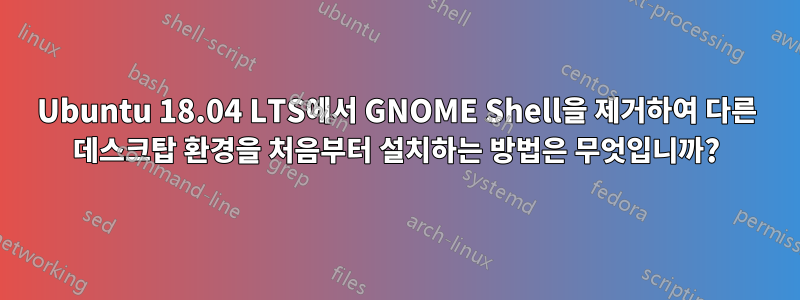
방금 Ubuntu 18.04.5 LTS 데스크탑 시스템의 최종 버전을 설치했습니다.생체공학-데스크탑-amd64.iso.
그리고 저는 그래픽 인터페이스인 GNOME Shell이 전혀 마음에 들지 않습니다.
그래서 다시 설치하지 않고 시스템에서 모든 흔적과 함께 그놈 셸을 완전히 제거하고 싶습니다.
최소 네트워크 부팅 ISO에서 Ubuntu를 설치한 것처럼 처음부터 시작하고 싶습니다.
답변1
그놈 쉘 제거를 위한 단일 긴 명령은 다음과 같습니다.
sudo apt purge adwaita-icon-theme gedit-common gir1.2-gdm-1.0 \
gir1.2-gnomebluetooth-1.0 gir1.2-gnomedesktop-3.0 gir1.2-goa-1.0 \
gnome-accessibility-themes gnome-bluetooth gnome-calculator gnome-calendar \
gnome-characters gnome-control-center gnome-control-center-data \
gnome-control-center-faces gnome-desktop3-data \
gnome-font-viewer gnome-getting-started-docs gnome-getting-started-docs-ru \
gnome-initial-setup gnome-keyring gnome-keyring-pkcs11 gnome-logs \
gnome-mahjongg gnome-menus gnome-mines gnome-online-accounts \
gnome-power-manager gnome-screenshot gnome-session-bin gnome-session-canberra \
gnome-session-common gnome-settings-daemon \
gnome-shell gnome-shell-common gnome-shell-extension-appindicator \
gnome-shell-extension-ubuntu-dock \
gnome-startup-applications gnome-sudoku gnome-system-monitor gnome-terminal \
gnome-terminal-data gnome-themes-extra gnome-themes-extra-data gnome-todo \
gnome-todo-common gnome-user-docs gnome-user-docs-ru gnome-video-effects \
language-pack-gnome-en language-pack-gnome-en-base language-pack-gnome-ru \
language-pack-gnome-ru-base language-selector-gnome libgail18 libgail18 \
libgail-common libgail-common libgnome-autoar-0-0 libgnome-bluetooth13 \
libgnome-games-support-1-3 libgnome-games-support-common \
libgnomekbd8 libgnomekbd-common libgnome-menu-3-0 libgnome-todo libgoa-1.0-0b \
libgoa-1.0-common libpam-gnome-keyring libsoup-gnome2.4-1 libsoup-gnome2.4-1 \
nautilus-extension-gnome-terminal pinentry-gnome3 \
gnome-settings-daemon-schemas gnome-software-common libappstream-glib8:amd64 libgdm1 ubuntu-sounds
sudo apt autoremove --purge
참고: 이전에 수동으로 Vanilla GNOME 데스크탑을 설치한 경우 sudo apt install vanilla-gnome-desktop및/또는 Ubuntu GNOME 데스크탑 sudo apt install ubuntu-gnome-desktop및/또는 GNOME FlashBack sudo apt install gnome-flashback gnome-panel및/또는 전체 GNOME을 설치한 sudo apt install gnome경우 아래 추가 제거 명령을 실행해야 합니다.
sudo apt purge adwaita-icon-theme geogebra-gnome gir1.2-gtd-1.0 \
gnome-accessibility-profiles gnome-applets-data gnome-audio gnome-backgrounds \
gnome-cards-data gnome-common gnome-desktop-testing gnome-dvb-daemon \
gnome-exe-thumbnailer gnome-extra-icons gnome-flashback-common \
gnome-humility-icon-theme gnome-hwp-support gnome-icon-theme \
gnome-icon-theme-gartoon gnome-icon-theme-gartoon-redux \
gnome-icon-theme-gperfection2 gnome-icon-theme-nuovo gnome-icon-theme-suede \
gnome-icon-theme-yasis gnome-mime-data gnome-nds-thumbnailer \
gnome-packagekit-data gnome-panel-control gnome-panel-data \
gnome-pkg-tools gnome-recipes-data gnome-settings-daemon-dev \
gnome-shell-pomodoro-data gnome-software-common gnome-software-doc \
gnome-theme-gilouche gnome-video-effects-extra gnome-video-effects-frei0r \
guile-gnome2-dev guile-gnome2-glib libgnome-autoar-doc libgnomecanvas2-common \
libgnomecanvas2-doc libgnomecanvasmm-2.6-doc libgnome-todo-dev \
libopenrawgnome7:amd64 libopenrawgnome-dev libreoffice-gnome libxine2-gnome:amd64 \
nautilus-sendto pidgin-gnome-keyring plymouth-theme-ubuntu-gnome-logo \
plymouth-theme-ubuntu-gnome-text ubuntu-gnome-wallpapers \
ubuntu-gnome-wallpapers-trusty ubuntu-gnome-wallpapers-utopic \
ubuntu-gnome-wallpapers-xenial ubuntu-gnome-wallpapers-yakkety
sudo apt autoremove --purge
그런 다음 다음과 같은 명령을 사용하여 원하는 데스크탑 환경을 설치할 수 있습니다.
- 시나몬 -
sudo apt install cinnamon-desktop-environment - 쿠분투에서와 마찬가지로 KDE -
sudo apt install kubuntu-desktop^ - Ubuntu MATE와 마찬가지로 MATE -
sudo apt install ubuntu-mate-desktop^ - 유니티 -
sudo apt install ubuntu-unity-desktop - Xubuntu에서와 마찬가지로 Xfce -
sudo apt install xubuntu-desktop^
그런 다음 재부팅하고 새로 설치된 데스크탑 세션을 선택하고 로그인하십시오.


